Visualizzazione dei progressi degli studenti
Visualizzazione dei progressi degli studenti sulla mappa o nell'elenco
La vista mappa dei progressi presenta una visualizzazione dei progressi degli studenti negli elementi di valutazione. La vista elenco presenta il codice inviato dallo studente e i risultati del test di valutazione.
Per entrambe le visualizzazioni, andare a una pagina dell'elemento di valutazione. Per impostazione predefinita, viene visualizzata la mappa dei progressi.
La mappa dei progressi traccia le soluzioni come punti rispetto a due assi: l'ordine di arrivo (in orizzontale) e la dimensione del codice (in verticale). I cerchi verdi sono le soluzioni corrette. Le soluzioni non corrette sono indicate con una X rossa. La soluzione principale, o la soluzione maggiormente corretta, è identificata da un rombo blu (diamante).
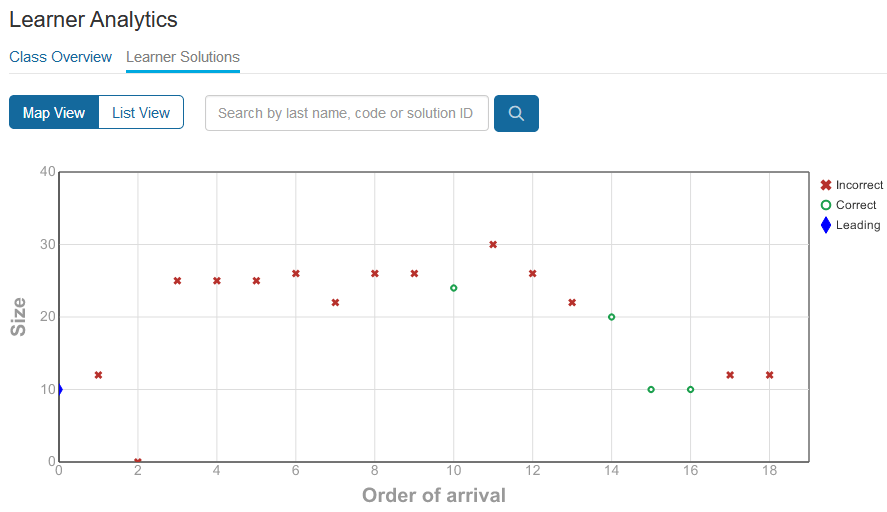
| Su... | Fare: |
|---|---|
| Ingrandire | Fare clic e trascinare il cursore, disegnando un rettangolo sull'area della mappa. |
| Ripristinare la vista | Fare doppio clic sull'area della mappa. |
| Visualizzare una soluzione specifica | Fare clic su un cerchio verde o su una X rossa. |
| Sfogliare le soluzioni | Dopo aver selezionato una soluzione nella mappa delle soluzioni, fare clic sui tasti freccia per visualizzare la soluzione precedente o successiva. |
Quando si fa clic su un indicatore di soluzione, il codice dello studente e i risultati del test di valutazione sono visualizzati sotto la mappa dei progressi. I test non superati sono contrassegnati da una x arancione, mentre quelli superati sono contrassegnati da un segno di spunta verde. Viene inoltre visualizzato il numero totale di test superati (ad esempio, "3 test su 4 superati").

Per visualizzare le soluzioni degli studenti in una vista elenco, fare clic su List View (Vista elenco). Per ciascun test di valutazione, viene visualizzato il codice inviato e lo stato di superamento o non superamento del test stesso.

Visualizzazione delle soluzioni
Per visualizzare tutte le soluzioni inviate dagli studenti per un problema proposto nell'elemento di valutazione, andare a una pagina dell'elemento di valutazione e fare clic su Learner Solutions. Ciascun inserimento di una soluzione indica se la soluzione inviata è corretta (tutti i test scritti per questo elemento di valutazione sono stati superati) o non corretta (uno o più test non sono stati superati). Le soluzioni possono essere visualizzate in un elenco o in una mappa.
Quando si utilizza la vista elenco, è possibile perfezionare la visualizzazione ordinando le soluzioni. Fare clic su Actions per ordinarle. Le opzioni sono: data di creazione (dalla più recente alla meno recente, che è l'impostazione predefinita), data di creazione (dalla meno recente alla più recente), dimensione (dalla più piccola alla più grande) e dimensione (dalla più grande alla più piccola).

Ricerca di soluzioni specifiche
Ricerca per cognome
Per cercare le soluzioni in base al cognome dello studente:
Andare a una pagina dell'elemento di valutazione e fare clic su Learner Solutions.
Inserire il cognome nella finestra di ricerca.
Per cercare una frase di più parole, racchiudere la frase tra virgolette; ad esempio, utente: "Maja Jonsson".
Per escludere le soluzioni dai risultati della ricerca, inserire un segno meno (-) prima della sintassi della direttiva. La sintassi
-user:Majatrova le soluzioni di tutti gli studenti tranne quelli con il nome Maja.
Ricerca per ID soluzione
Le altre persone possono inviare un collegamento alla loro soluzione con un ID della soluzione. Per visualizzare una soluzione specifica in base all’ID, seguire questi passaggi.
Chiedere allo studente di visualizzare i dettagli della propria soluzione.
Chiedere di fare clic su Copy Solution ID. A questo punto possono incollare l'ID della soluzione in un'e-mail e inviarla.
Copiare l’ID della soluzione dalla propria e-mail.
Dalla vista insegnante all'interno di MATLAB® Grader™, andare all'elemento di valutazione a cu si riferisce questa soluzione.
Fare clic su Learner Solutions.
Incollare il collegamento inviato dall'altra persona nella casella Search.
Oltre a visualizzare la soluzione identificata dall'ID, è inoltre possibile visualizzare tutte le soluzioni di quella persona.